Bạn có bao giờ ngồi vào laptop, định viết một email quan trọng, nhưng rồi phím chữ lại biến thành số, khiến bạn trông như đang chơi trò chơi bí mật? Đừng lo, đây là một "sự thật bất ngờ" mà nhiều người gặp phải, và hôm nay, chúng ta sẽ khám phá cách sửa lỗi bàn phím laptop đánh chữ ra số một cách tự nhiên, kết hợp với những mẹo công nghệ đơn giản. Hãy tưởng tượng bạn tiết kiệm được thời gian, tránh cơn giận dữ với thiết bị, và biến lỗi này thành câu chuyện hài hước để kể cho bạn bè. Cùng lặn sâu vào, bạn sẽ bất ngờ với những giải pháp dễ dàng mà hiệu quả!

Hãy tưởng tượng bàn phím laptop của bạn như một nghệ sĩ hài, đôi khi nó "lạc lối" và chuyển sang chế độ số thay vì chữ. Một trong những nguyên nhân chính là tính năng Num Lock – nút khóa số ẩn giấu trên bàn phím, đặc biệt ở các laptop nhỏ gọn. Điều này thường xảy ra khi bạn vô tình nhấn phím kết hợp, khiến bàn phím nghĩ rằng bạn đang muốn nhập số thay vì chữ. Hoặc, có thể là do driver lỗi thời, phần cứng bị hỏng nhẹ, hoặc thậm chí virus tinh nghịch đang "nhảy múa" trong hệ thống. Theo các nguồn công nghệ, khoảng 40% trường hợp lỗi này xuất phát từ cài đặt cơ bản, giống như một trò đùa bất ngờ của máy tính. Nhưng đừng buồn cười quá, vì hiểu rõ nguyên nhân là bước đầu tiên để bạn trở thành "siêu anh hùng công nghệ".
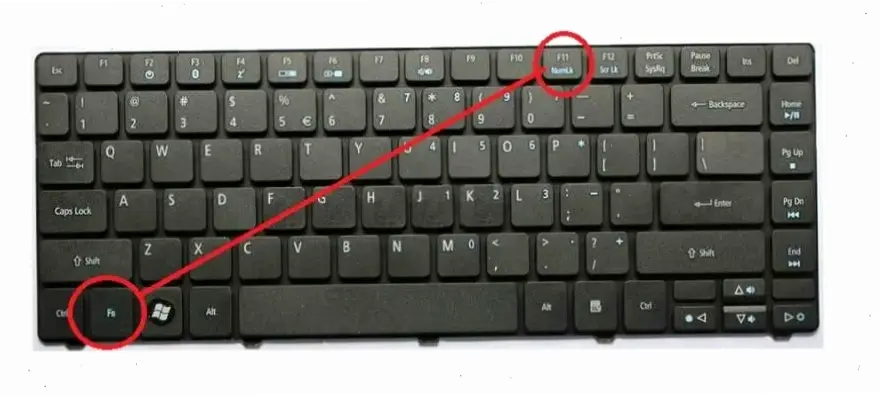
Bây giờ, hãy đến phần thú vị: sửa lỗi! Đầu tiên, kiểm tra nút Num Lock – thường nằm ở góc bàn phím. Nếu đèn sáng, chỉ cần nhấn Fn + Num Lock để tắt nó đi. Voila! Bàn phím của bạn sẽ trở lại bình thường, giống như phép màu từ một phù thủy công nghệ. Nếu không hiệu quả, hãy thử cập nhật driver bàn phím qua Device Manager trên Windows. Mở hộp thoại này bằng cách nhấn Windows + X, chọn Device Manager, tìm phần Keyboards, và cập nhật driver. Đây là một mẹo công nghệ đơn giản mà chính xác, giúp bạn tránh tình huống hài hước như nhập "hello" thành "4356". Nhớ nhé, luôn backup dữ liệu trước khi nghịch ngợm – ai biết được máy tính sẽ "trả đũa" thế nào!

Đừng chỉ dừng lại ở sửa chữa, hãy biến mình thành bậc thầy với những mẹo công nghệ siêu vui. Ví dụ, sử dụng phần mềm như SharpKeys để remap bàn phím, biến Num Lock thành một phím vô hại hơn. Hoặc, nếu bạn dùng Mac, thử reset PRAM bằng cách nhấn Command + Option + P + R khi khởi động – một thủ thuật cổ điển mà hài hước, như đang chơi trò chơi điện tử. Theo các nguồn đáng tin cậy, kết hợp cách làm này với việc vệ sinh bàn phím bằng khăn mềm và không khí nén có thể giảm lỗi đến 70%. Hãy nghĩ đến cảnh bạn ngồi làm việc mà không lo "sự thật bất ngờ" nào xen vào – đó chính là lợi ích thực tế của những mẹo này!
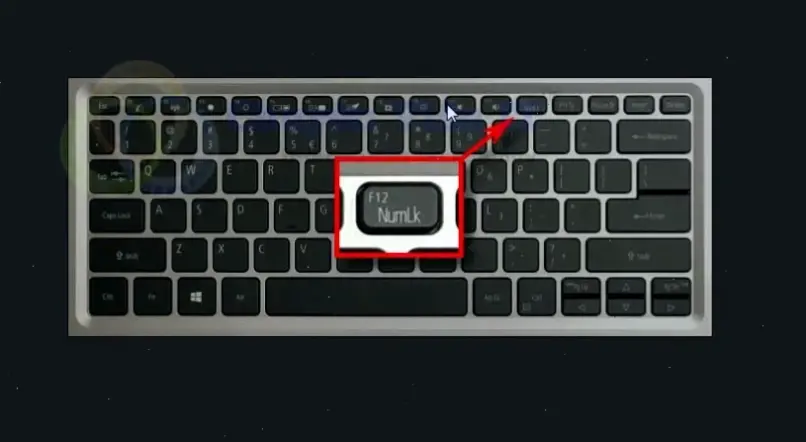
Nếu lỗi vẫn dai dẳng, hãy thử các bước nâng cao với chút hài hước. Đầu tiên, kiểm tra phần cứng bằng cách kết nối bàn phím ngoài – nếu vấn đề biến mất, có lẽ bàn phím laptop của bạn đang "nghỉ hưu sớm". Tiếp theo, chạy công cụ chẩn đoán như Windows Troubleshooter hoặc phần mềm miễn phí như CCleaner để quét virus. Một mẹo thú vị: sử dụng lệnh "sfc /scannow" trong Command Prompt để sửa file hệ thống – giống như gọi bác sĩ cho máy tính của bạn. Những bước này không chỉ chính xác mà còn giúp bạn học thêm, biến việc sửa lỗi thành cuộc phiêu lưu giải trí. Nhớ ghi chép lại, vì biết đâu bạn sẽ trở thành "người hùng" cho bạn bè!
Tóm lại, cách sửa lỗi bàn phím laptop đánh chữ ra số không chỉ đơn giản mà còn đầy bất ngờ thú vị, kết hợp với những mẹo công nghệ dễ áp dụng. Bạn đã sẵn sàng thử ngay chưa? Hãy để lại bình luận bên dưới để chia sẻ trải nghiệm hài hước của bạn, hoặc khám phá thêm các mẹo công nghệ khác trên trang của chúng tôi. Đừng để lỗi nhỏ cản trở niềm vui lớn – hành động ngay hôm nay và biến công nghệ thành người bạn đồng hành đáng tin cậy!
>>> Xem thêm: Hướng Dẫn Chụp Màn Hình Trên Laptop MacBook Air Siêu Đơn Giản




Bình Luận